Windows10系统之家 - 安全纯净无插件系统之家win10专业版下载安装
时间:2020-08-01 13:45:42 来源:Windows10之家 作者:huahua
最近很多用户在打开文件安装软件的时候发现了“不能打开要写入的文件”不知道怎么办,其实解决方法非常简单,下面来看看想想的教程吧。
不能打开要写入的文件怎么办
首先我们按照“不能打开要写入的文件” 框中的文件路劲,依次打开,比如:C:\Windows\System32\drivers\qwavedrv.sys ,我们打开此电脑,依次展开C:\Windows\System32\drivers 文件夹
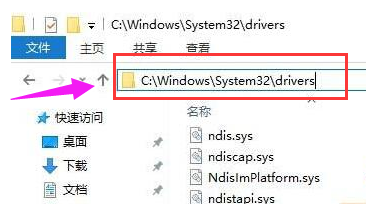
文件故障电脑图解-1
找到提示框中的错误文件:XXX.sys(这里以qwavedrv.sys为例)在该文件上单击右键,选择“剪切”,然后暂时先“粘贴”到桌面上
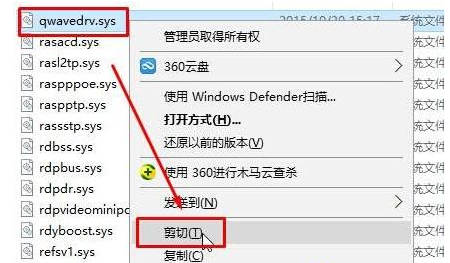
写入文件电脑图解-2
然后重新安装,即可安装成功;
不能打开要写入的文件常见问题:
一:首先排除病毒干扰
使用最新版本杀毒软件对电脑进行全盘扫描,检查是否存在病毒破坏文件与系统的情况,一般该问题可能是病毒,如果未发现病毒,进行如下操作:
二:检查下载的软件是否完整
如果您下载的软件不全,或者经过他人修改,导致部分文件丢失,也将出现安装失败,建议大家重新去官网下载所需软件重新安装,另外如果电脑软件以前就旧版本,则可能是受保护了,建议卸载该软件的旧版本,再安装即可。
三: 检查软件所在文件夹管理员是否有写入权限:方法是找到需要安装的软件文件夹,右键选择属性,然后在安全选项下,查看管理员账户是否有写入权限。
四: 部分用户反馈,某些城程序安装到C盘会提示不能打开要写入的文件错误,但安装在其他盘则可正常。应该大家也可以尝试一下。
五: 当确认软件没问题,并且以上问题基本排除,那么则可能是电脑系统问题,建议您系统还原或者重新安装系统。
安装完成后,别忘了将之前剪切出来的文件复制到原来的路径中哦。
以上就是Win7旗舰版为各位用户带来的不能打开要写入的文件详细内容了,想看更多相关文章欢迎关注Win7旗舰版!
热门教程
热门系统下载
热门资讯





























